手机左上角有个月亮图标怎么取消,在使用小米手机时,你是否曾经遇到过通知栏上多出一个神秘的月亮图标?这个问题困扰了不少小米手机用户,这个月亮图标到底是什么意思?如何取消它的显示呢?今天我们就来一起探讨一下这个问题,并寻找解决的方法。无论你是新手还是老手,相信通过本文的介绍,你都能够轻松解决这个困扰你的问题。
小米手机通知栏多了一个月亮图标该怎么解决
具体步骤:
1.首先打开手机,发现最上方的通知栏处多了一个月亮图标,如下图所示。
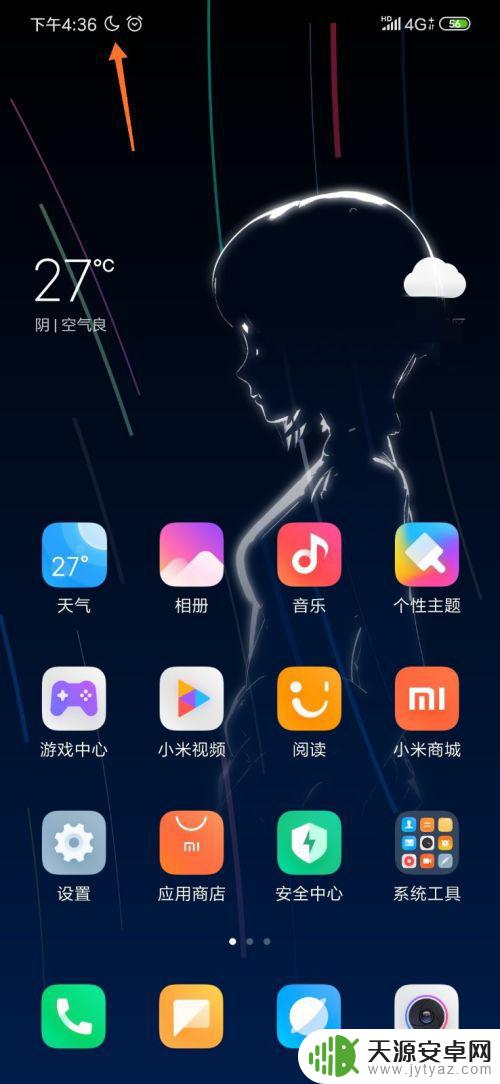
2.下面在手机主界面上,找到“设置”按钮,如下所示。
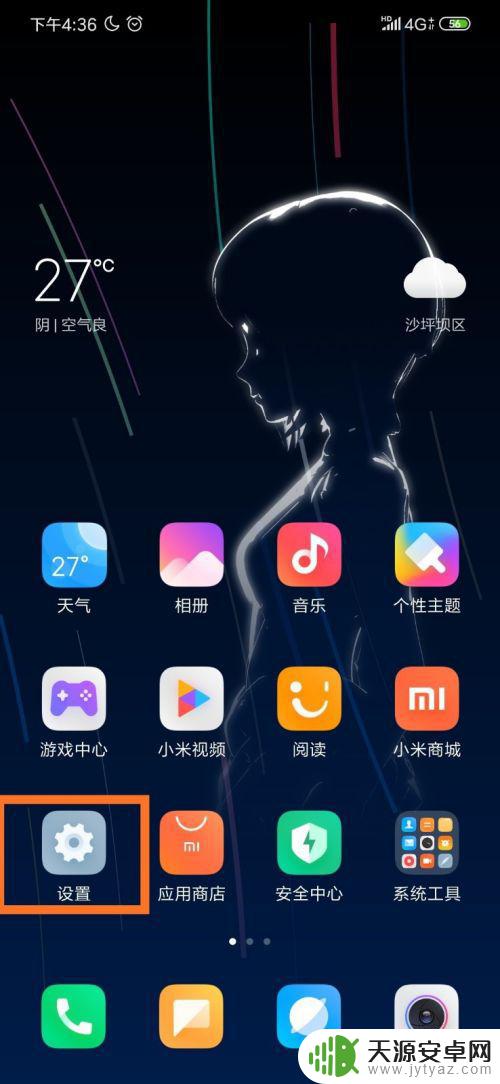
3.点击“设置”按钮,进入手机的设置界面。下拉后可看到“声音和振动”。
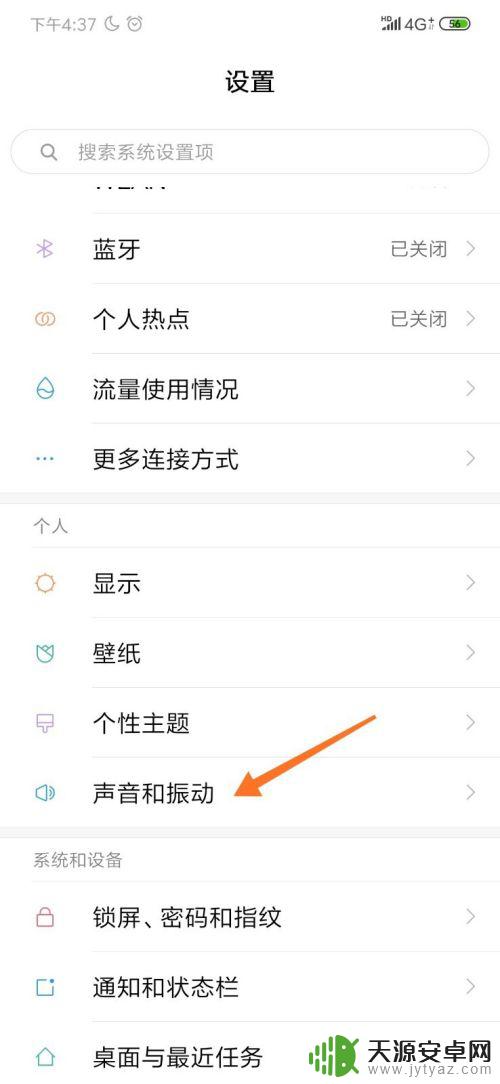
4.接着点击“声音和振动”按钮,界面如下图所示。
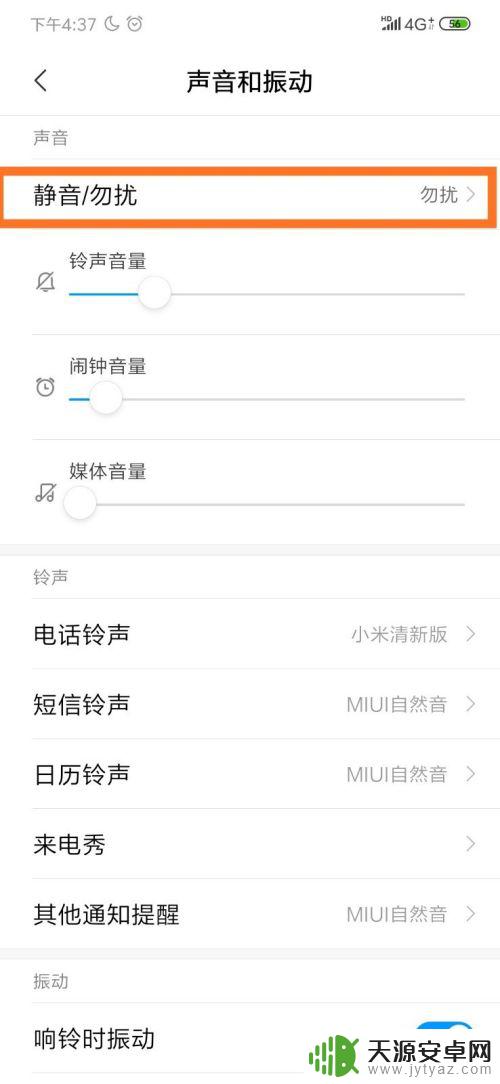
5.当前已开启勿扰模式,下面点击“静音/勿扰”按钮。
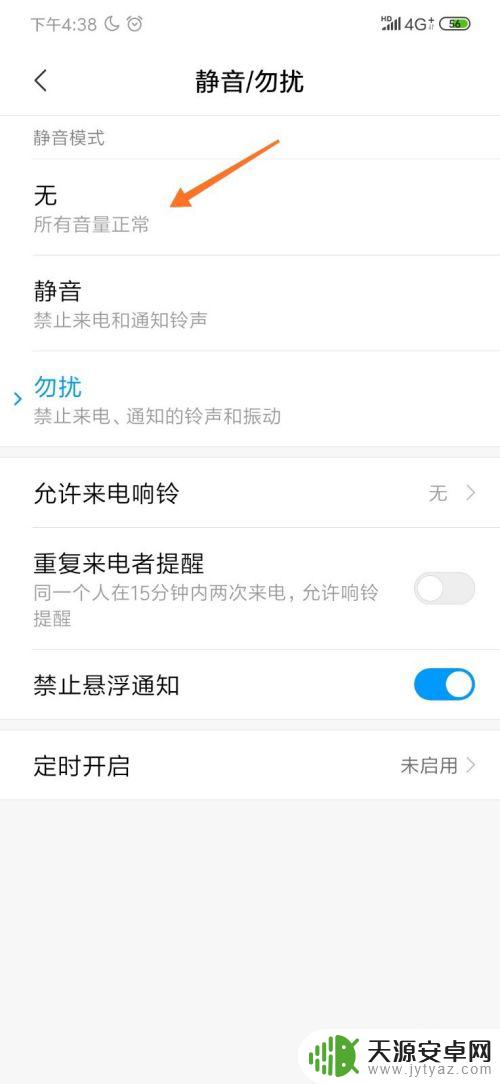
6.选择静音模式下的“无”,可以看到通知栏的月亮图标没有了。
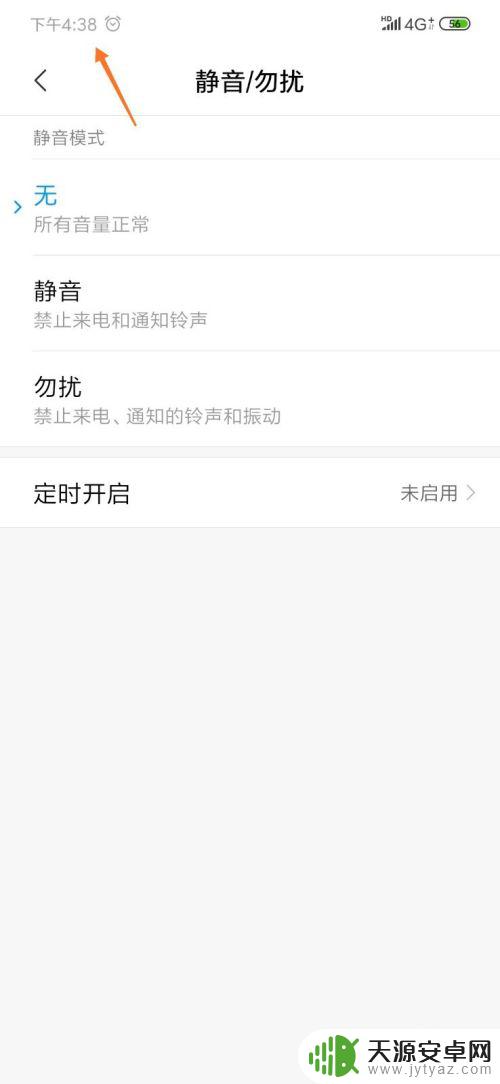
以上就是如何取消手机左上角的月亮图标的全部内容,如果还有不清楚的用户,可以参考小编提供的步骤进行操作,希望这些步骤能对大家有所帮助。










